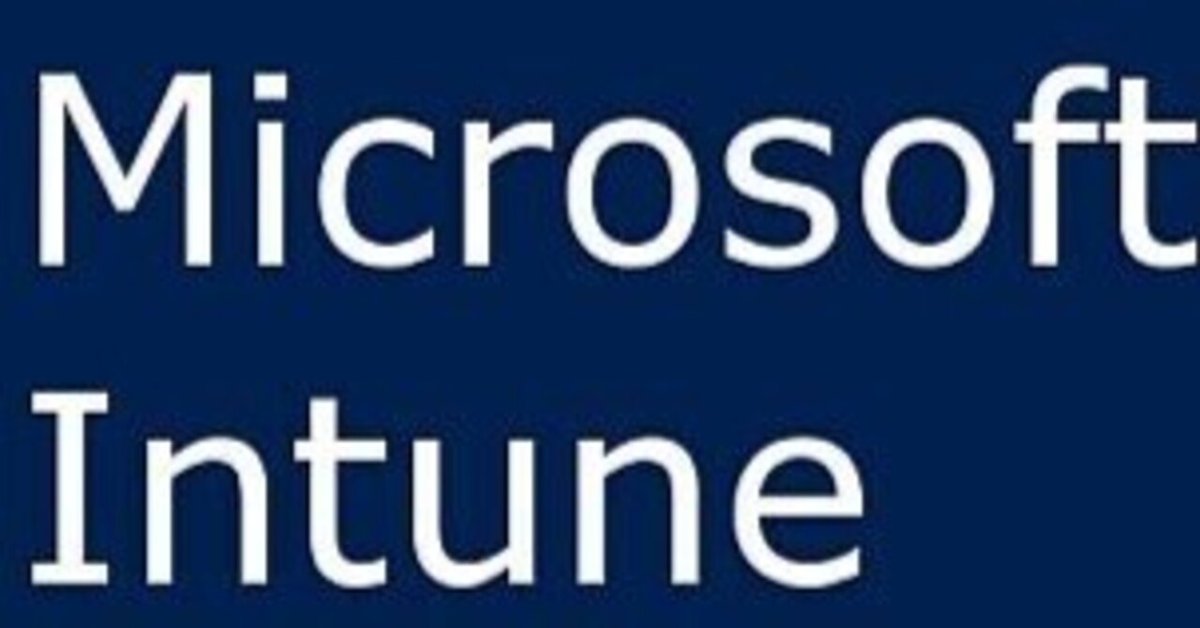
IntuneでVisual Studio Codeを配信
こんにちは。アイシーティーリンクの国分です。
今回はIntuneでVisual Studio Codeを配信するための設定を記載しようと思います。
はじめに
Visual Studio Codeの配信について書こうかと思ったきっかけとして、Webで調べたら意外と該当するものが少なかったためです。エンジニア寄りのアプリのため記載される頻度が低いのかなと考えています。
機会がありVisual Studio Codeの配信設定をすることがあったので、備忘録として残しておこうかと思いました。
Intunewinへの変換については、今回は割愛いたします。
Visual Studio Codeのダウンロード
VSCodeは以下のURLよりダウンロードします。
User Installerをダウンロードします。ダウンロード後Intunewinへ変換します。

Intuneでの配信設定
名前、説明、発行元は任意の文字列を入力します。
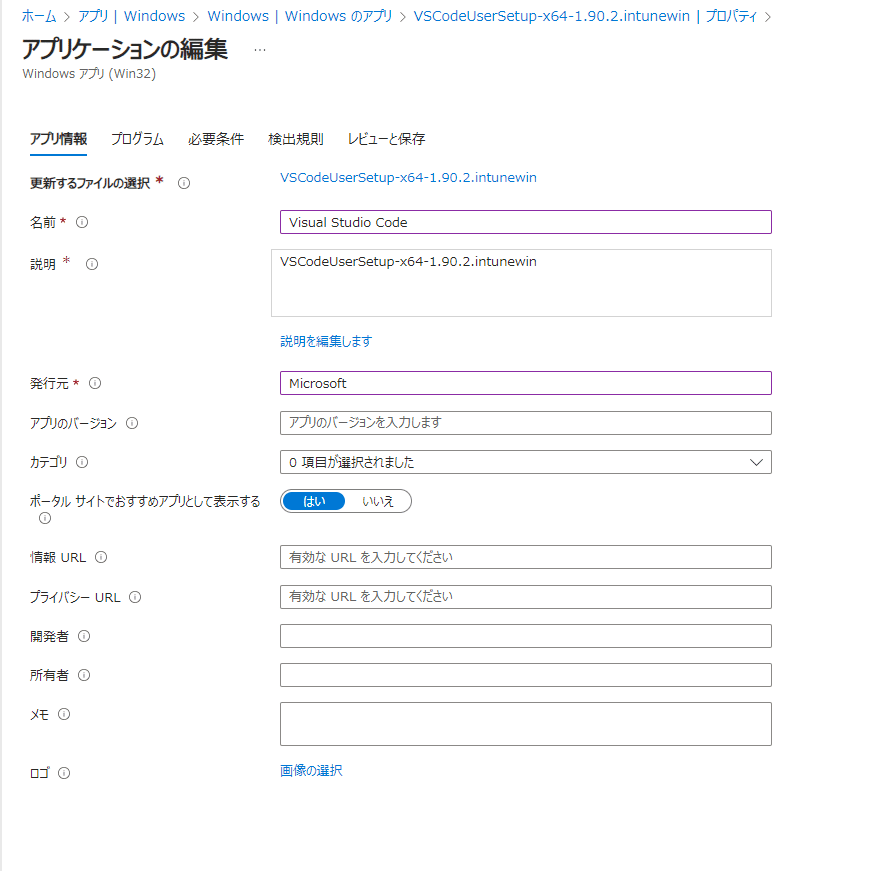
インストールコマンド、アンインストールコマンドを入力します。
インストールの処理は「ユーザー」を選択します。
【インストールコマンド】
VSCodeUserSetup-x64-1.90.2.exe /verysilent /norestart
【アンインストールコマンド】
%UserProfile%\AppData\Local\Programs\Microsoft VS Code\unins000.exe /verysilent /norestart
オペレーティング システムのアーキテクチャは「64ビット」を選択します。
最低限のオペレーティングシステムは任意のバージョンを選択します。
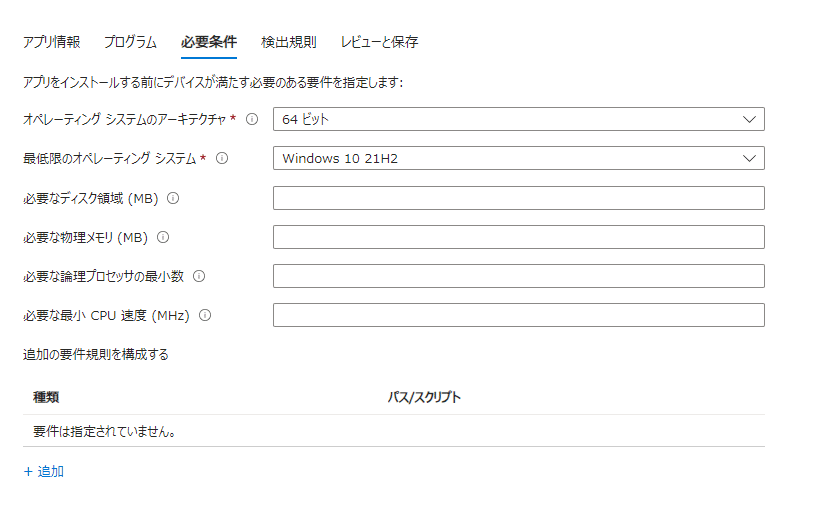
検出規則は以下の通り入力します。
【規則の形式】
検出規則を手動で構成する
【パス/コード】
%UserProfile%\AppData\Local\Programs\Microsoft VS Code
【規則の種類】
ファイル
【パス】
%UserProfile%\AppData\Local\Programs\Microsoft VS Code
【ファイルまたはフォルダー】
Code.exe
【検出方法】
ファイルまたはフォルダーが存在する
今回、割り当てについては「登録済みデバイスで使用可能」で設定しました。
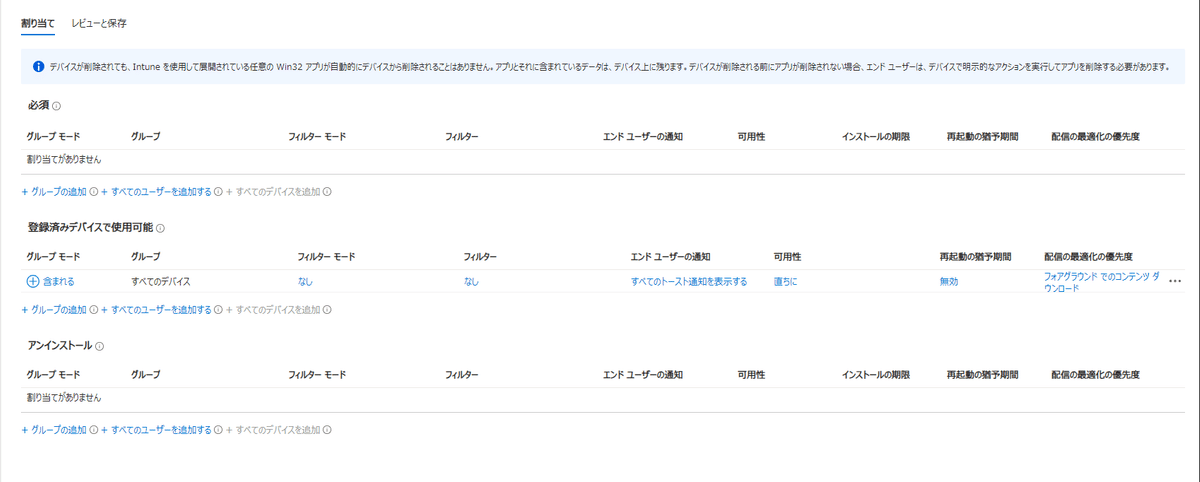
この設定で、ポータルサイトからVSCodeがインストールすることが可能になります。
さいごに
簡単ではありますが、IntuneでVisual Studio Codeを配信する設定を記載させていただきました。あまり配信対象にはなりにくいアプリケーションかと思いますが、誰かの助けになれば幸いです。
最後までお読みいただきありがとうございました。
この記事が気に入ったらサポートをしてみませんか?
